AHCI Registry Fix Windows 7:設定方法
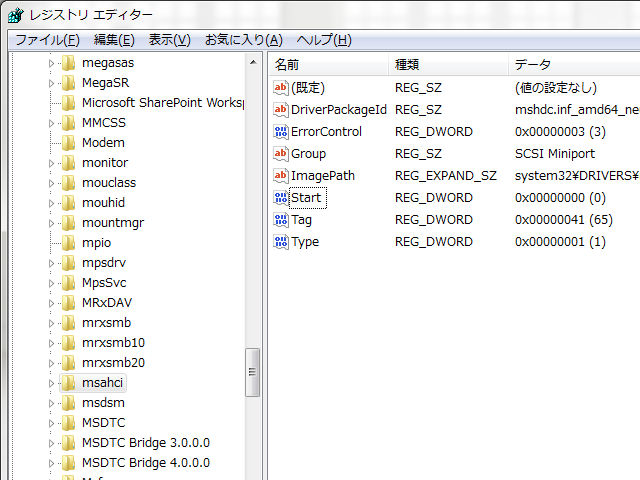
AHCI Registry Fix Windows 7は、コンピュータをAHCIモードで起動するための重要なプロセスです。この設定を適切に行うことで、システムのパフォーマンス向上やデータ転送速度の高速化が期待できます。ただし、不適切な設定はブルースクリーンやブート障害などの問題を引き起こす可能性があります。本記事では、AHCIモードを安全に有効にするための詳細な手順を解説します。Windows 7ユーザーにとって、この設定はシステムの安定性と効率性を高めるための有用な知識となるでしょう。
AHCIレジストリ修正の設定方法:Windows 7での手順
Windows 7でAHCIモードを有効にするためには、レジストリの設定を変更する必要があります。AHCIモードは、SATAデバイスの高性能な機能を使用可能にし、システムのパフォーマンスを向上させます。以下は、AHCIレジストリの修正方法を詳細に説明します。
AHCIモードとは何か
AHCI(Advanced Host Controller Interface)は、SATAデバイスを制御するための標準的なインターフェースです。AHCIモードを有効にすることで、次の利点が得られます: - ハードドライブのパフォーマンス向上 - RAID機能のサポート - NCQ(Native Command Queuing)の利用 AHCIモードは、新しいハードドライブやSSDを最大限に活用するために重要です。しかし、AHCIモードを有効にすると、OSが認識しなくなることがあります。そのため、レジストリの設定を事前に変更する必要があります。
レジストリエディタの起動方法
レジストリエディタを起動するには、以下の手順を実行します: 1. スタートメニューをクリックし、検索ボックスに「regedit」と入力します。 2. 検索結果から「レジストリエディタ」を選択し、実行します。 3. ユーザーアカウント制御のダイアログが表示されたら、「続行」をクリックします。 レジストリエディタが起動したら、次の手順に進みます。
必要なレジストリキーの検索と設定
AHCIモードを有効にするために、以下のレジストリキーを設定します: 1. レジストリエディタで、次のパスに移動します:HKEY LOCAL MACHINESYSTEMCurrentControlSetServicesmsahci 2. Americans Hardware Control Interfaceキーの右側のペインで、「Start」という名前のDWORD値を見つけます。 3. 「Start」をダブルクリックし、値データを0に変更します。 4. 「OK」をクリックして変更を保存します。 これらの手順を完成后、AHCIモードを有効にする準備が整います。
BIOSでのAHCIモードの有効化
レジストリの設定を変更したら、BIOSからAHCIモードを有効にします: 1. コンピュータを再起動します。 2. BIOS設定画面にアクセスするために、通常はF2、DEL、ESCキーを押します。 3. BIOS設定画面で、SATAオプションまたはStorage Configurationを選択します。 4. AHCIモードを選択し、変更を保存します。 5. コンピュータを再起動します。 これで、Windows 7がAHCIモードで起動するようになります。
問題のトラブルシューティング
AHCIモードを有効にした後、問題が発生した場合のトラブルシューティング方法を以下に示します: 1. Windowsが起動しない場合:レジストリの設定を元に戻し、BIOSからIDEまたはCompatibility Modeに変更します。 2. デバイスが認識されない場合:デバイスマネージャーでドライバを更新します。 3. パフォーマンスが改善しない場合:AHCIドライバを最新版に更新します。 問題が解決しない場合は、サポートに連絡してください。
| 問題 | 解決方法 |
|---|---|
| Windowsが起動しない | レジストリの設定を元に戻し、BIOSからIDEまたはCompatibility Modeに変更 |
| デバイスが認識されない | デバイスマネージャーでドライバを更新 |
| パフォーマンスが改善しない | AHCIドライバを最新版に更新 |
| システムが不安定になる | BIOSの設定を確認し、必要に応じて調整 |
| エラーメッセージが表示される | エラーメッセージを記録し、サポートに連絡 |
よくある疑問
AHCI Registry Fix Windows 7とは何ですか?
AHCI Registry Fixは、Windows 7のレジストリ設定を修正することで、AHCIモードのSATAコントローラの動作を改善または有効にするための手順またはツールを指します。AHCI(Advanced Host Controller Interface)モードは、SATAデバイスのパフォーマンスを最適化し、SATAのより高度な機能、特にTrusted ComputingやNative Command Queuing (NCQ)などのサポートを提供します。この修正を行うことで、システムの起動やデバイスの認識に問題が発生した場合でも、AHCIモードを安全に有効にすることができます。
AHCI Registry Fixを適用する前に行うべき準備は何ですか?
AHCI Registry Fixを適用する前に、いくつかの重要な準備が必要です。まず、システムのバックアップを取ることが強く推奨されます。これは、レジストリ変更によって予期せぬ問題が発生した場合に、システムを元の状態に復元できるようにするためです。次に、重要なデータを別ドライブまたは外部ストレージに保存することをお勧めします。さらに、AHCIモードの有効化に失敗した場合の修復オプションについても理解しておくことが重要です。例えば、BIOSまたはUEFI設定を元の状態に戻す方法や、Windowsの回復モードを使用してレジストリを元に戻す方法などを確認しておきましょう。
AHCI Registry Fixを適用する手順はどのようになりますか?
AHCI Registry Fixを適用する手順は以下の通りです。まずは、管理者権限でレジストリエディタ(regedit)を起動します。次に、以下のパスに移動します:`HKEY LOCAL MACHINESYSTEMCurrentControlSetServicesmsahci`。ここで、右クリックして「新しい DWORD (32ビット) 値」を作成し、その名前を「Start」に設定します。値データには「0」を入力します。この設定により、AHCIドライバがシステム起動時にロードされるようになります。設定後は、システムを再起動し、BIOSまたはUEFI設定でAHCIモードを有効にします。最後に、Windowsが正常に起動するかどうかを確認します。
AHCI Registry modificationsが原因で問題が発生した場合はどうすればよいですか?
AHCI Registry modificationsによって問題が発生した場合は、いくつかの対処法があります。最初に試すべきは、BIOSまたはUEFI設定でAHCIモードを再度無効にすることです。これにより、システムが正常に起動するかどうかを確認できます。それでも問題が解消しない場合は、レジストリエディタを使用して、先に行われた変更を元に戻します。具体的には、`HKEY LOCAL MACHINESYSTEMCurrentControlSetServicesmsahci` の「Start」値を削除するか、その値を3に変更します。さらに、システムのバックアップを活用し、システムを元の状態に復元することも考慮に入れてください。これらのステップが問題を解決しない場合は、Windowsの修復インストールを試みることも可能です。
コメントを残す